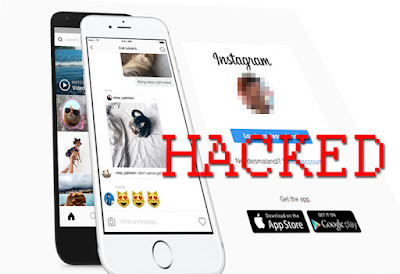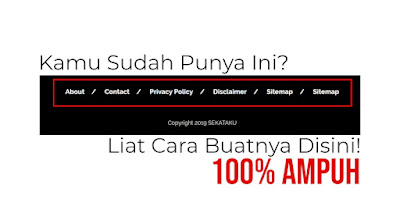Diretas di Instagram: Kejahatan Dunia Maya yang Dapat Ditangani
LAYAR TERPAKU - Anda mendapat pemberitahuan: seseorang menyukai cerita Anda! Apa yang menggetarkan. Anda mendapatkan sensasi kegembiraan yang akrab dan Anda mengklik notifikasi.
Kali ini semuanya berbeda. Anda tidak bisa masuk ke akun Instagram Anda. Anda panik. Sebelum Anda melempar ponsel Anda ke seberang ruangan dan mundur ke sofa dengan air mata berlinang, berteriak: "Apakah akun Instagram saya diretas?", ada harapan!
Sebelum kita menyelami apa yang dapat Anda lakukan untuk mencegah dan memulihkan akun Anda jika diretas, mari kita telusuri mengapa Instagram sangat rentan terhadap peretasan.
Mengapa semua orang diretas di Instagram?
Menurut Consumer Reports , kami mungkin mengalami hiruk-pikuk peretasan Instagram. Karena ada 1,21 miliar pengguna aktif bulanan Instagram pada tahun 2021 – dengan jumlah itu diperkirakan akan tumbuh menjadi 1,44 miliar pada tahun 2025 – 'Instagram telah menjadi sasaran empuk. Pada tahun 2021 saja, lebih dari 28% pengguna internet dunia menggulir.
Per Januari 2022:
● India memiliki jumlah pengguna terbesar dengan lebih dari 230 juta tersebar di seluruh negeri
● Amerika Serikat memiliki audiens terbesar kedua dengan hampir 160 juta orang melihat dan memposting foto dan cerita mereka sendiri
Per Mei 2022:
● Akun Instagram sendiri memiliki 504,37 juta pengikut
● Christiano Ronaldo memiliki lebih dari 440,41 juta pengikut
● Berbicara tentang pesepakbola Portugal, nilai rata-rata posting Ronaldo adalah lebih dari $985.000 USD
● Postingan yang paling disukai adalah Foto Telur ( @world_record_egg) dengan 55 juta+ suka @world_record_egg hanya memiliki satu postingan, dan memegang rekor tersebut sejak 2019
Kemewahan Instagram
Selain memberikan kita FOMO (Fear Of Missing Out) ketika teman kita pergi berlibur tropis dan kita terjebak di rumah saat badai salju, diperkirakan 9,5% pengguna Instagram adalah bot.
Itu tampaknya tidak menghalangi kami karena Instagram memiliki 1 miliar pengguna global aktif bulanan. Ini berarti 500 juta pengguna aktif harian secara global.
Dari postingan glamor "belum diedit" dari selebriti favorit kami hingga filter penghalus kerutan yang kami pasang di cerita kami, kami tidak bisa mendapatkan cukup.
Orang-orang menghabiskan rata-rata 29 menit sehari di Instagram dengan kelompok di bawah 25 untuk menggulir selama 32 menit dan mereka yang berusia di atas 25 tahun mengambil pos dan foto dalam 24 menit sehari.
Peretas mengetahui hal ini dan tahu persis kapan harus menyerang karena interaksi dengan Instagram terjadi pada waktu yang sangat berbeda (di zona waktu mana pun Anda berada):
● Minggu 9:00 – 15:00 dengan pertunangan terjadi sebagian besar sekitar 10:00
● Senin 10:00 – 15:00 dengan siang adalah waktu yang berat untuk terlibat (kami sedang makan siang dan ingin melihat apa yang semua orang hingga akhir pekan)
● Selasa 10:00 – 16:00 dengan jam 13:00 menjadi waktu yang sangat sibuk
● Rabu 10:00 – 15:00 menandai 11:00 sebagai waktu interaksi teratas
● Kamis 10:00 – 15:00 dengan jam tersibuk 11:00
● Jumat 10:00 – 14:00 dengan waktu interaksi 11:00
● Sabtu 10:00 – 12:00 melihat pengguna paling menarik pada pukul 10:00 pagi
Siapa yang berisiko? Petunjuk: Kita semua
Dalam dunia kekacauan terorganisir online – melihat Anda, Elon dan Zuck – sementara kita semua menonton telur dan bintang sepak bola, peretas sibuk menentukan siapa di antara kita yang akan menjadi sasaran empuk.
Masalah? Kita semua adalah sasaran empuk di Instagram. Sebagian besar dari kita membuat kata sandi yang mudah ditebak dan tidak menggunakan otentikasi dua faktor (lebih lanjut tentang itu di bawah).
Jonathan Simon, Direktur Pemasaran dan Komunikasi di Telfer School of Management di University of Ottawa – katakan itu lima kali lebih cepat! – mengatakan peretasan mengarah ke akses.
Seorang hacker yang sukses mengumpulkan angka; nomor kartu kredit, PIN, login digital, alamat, dll. Jika ada nomor yang terlibat yang akan menghasilkan imbalan, akun Instagram Anda yang diretas adalah yang paling tidak Anda khawatirkan.
Selain itu, Dan Guido, CEO firma keamanan Trail of Bits, mengatakan Instagram tidak menerima peretasan tetapi tidak seperti yang kita inginkan.
Instagram sebagian besar tidak kooperatif ketika pengguna kehilangan akses akun mereka. Alasannya mungkin karena kurangnya staf.
Dengan hanya 450 karyawan yang ditugaskan untuk melayani 1 miliar pengguna aktif, mungkin mustahil untuk membantu semua orang. Sebaliknya, Facebook – ayah Instagram – memiliki 58.000 karyawan untuk menangani basis pengguna 2,9 miliar.
Penipuan Instagram populer: Ayo hubungkan
April 2022 melihat akun Instagram untuk Bored Ape Yacht Club dikompromikan melalui serangan phishing. Peretas pergi dengan NFT senilai $ 3 juta.
Dan bukan hanya dunia kripto yang terluka. Gabriel Clark yang berusia dua belas tahun, seorang ahli pertukangan kayu dengan 256.000 pengikut telah menargetkan akunnya dan uang yang dia kumpulkan untuk anak-anak Ukraina yang terkena dampak perang hilang.
Penipuan Instagram seperti phishing di mana seorang peretas berpura-pura menjadi seseorang yang bukan dirinya, adalah puncak gunung es yang sempurna:
1) Pesan palsu
Ketika Anda mendapatkan pesan dari seorang teman yang mengaku telah diretas. Ada tautan dalam pesan yang meminta bantuan, uang, atau info pribadi Anda.
2) Permainan singgasana berbohong
Saat Anda bermain game online dan meminta Anda untuk masuk ke Instagram Anda untuk mendapatkan lebih banyak nyawa, koin, atau apa pun yang diperlukan untuk memenangkan permainan.
3) DM tidak nyata
Pesan langsung ini tampaknya berasal dari karyawan Instagram atau Facebook asli (atau karyawan Meta) yang meminta Anda untuk memverifikasi akun Anda atau memberi tahu Anda bahwa Anda telah melanggar Aturan dan Kebijakan Instagram.
Pesan tersebut akan meminta Anda untuk mengeklik tautan dalam waktu 24 jam karena akun Anda akan dinonaktifkan. Bagaimana Anda tahu bahwa pesan seperti ini palsu?
Instagram dan Facebook tidak akan pernah mengirimi Anda pesan langsung. Untuk memberi tahu Anda tentang masalah dengan akun Anda, mereka akan mengirimi Anda email.
4) Penipuan email
Jika Anda menerima email dari Instagram atau Facebook yang memberitahukan bahwa ada masalah dengan akun Anda, periksa alamat pengirim.
Jika tidak diakhiri dengan instragram.com, atau facebook.com, itu bukan dari perusahaan, itu scammer.
5) Tautan palsu
Tautan sangat mudah dipalsukan. Tautan yang berasal dari merek atau orang yang Anda kagumi mungkin tidak nyata. Bahkan tautan yang tampaknya berasal dari https/instragram.com dapat dipalsukan.
Sebelum mengklik tautan apa pun di Instagram, klik kanan padanya, lalu salin dan tempel ke aplikasi catatan Anda. Ini akan menunjukkan kepada Anda apakah tautan itu sah.
6) Kolaborasi palsu
Apakah Anda seorang influencer atau bukan, Anda mungkin masih menerima pesan kolaborasi. Anda dapat menerima tautan dari merek palsu - mereka telah mengeluarkan semua lonceng dan peluit untuk membuat diri mereka tampak sah - meminta pos bersama gratis.
Mereka akan meminta Anda untuk mengeklik tautan untuk mengatur profil Anda di sistem mereka. Gratis tidak pernah gratis di Internet, jadi berhati-hatilah sebelum mengklik tautan apa pun dan google mereknya untuk memastikan itu nyata.
Bagaimana melindungi diri Anda dari peretasan Instagram
Jika Anda pernah diretas sebelumnya dan menjadi korban penipuan Instagram, pertama-tama jangan terlalu keras pada diri sendiri.
Pada tahun 2020, 200.000.000 akun dilanggar. Plus, menurut Search Engine Journal, peretas membutuhkan waktu kurang dari 10 menit untuk mengambil alih akun yang tidak aman.
Untuk melindungi diri Anda agar tidak menjadi penerima akun Instagram yang diretas, lakukan hal berikut:
Berikan kata sandi Anda kekuatan untuk bertahan hidup
Kata sandi unik yang kuat sangat membantu. Nama dan tanggal lahir anjing Anda? Tidak unik.
Anda mungkin berpikir Anda satu-satunya di planet ini dengan seekor anjing bernama Charlie yang datang ke dunia ini pada 1 Oktober 2017 tetapi Anda tidak.
Tanggal, nama, dan orang penting dalam hidup Anda, bukanlah kata sandi yang bagus. Kata sandi Anda harus terdiri dari serangkaian karakter – setidaknya 16 – karena lebih sulit untuk dipecahkan.
Jika Anda menggunakan aplikasi pengelola kata sandi, itu akan menyarankan kata sandi yang kuat. Ini juga akan memberi tahu Anda sebelum Anda mengatur kata sandi Anda jika apa yang Anda pilih lemah. Jangan abaikan permintaan ini: kata sandi yang lemah adalah kata sandi yang dapat diretas.
Semua faktor yang pernah ada
Otentikasi multifaktor (MFA) alias otentikasi dua faktor (2FA) adalah pelindung hebat lainnya. Saat Anda menggunakan MFA, Anda akan dikirimi kode setelah kata sandi Anda dimasukkan.
Kode ini akan dikirim melalui telepon atau email. Jika memungkinkan, pilih email karena lebih aman daripada pesan teks.
Apakah email Anda bahkan aman, bro?
Sebagian besar akun kami apakah itu media sosial, perbankan, atau apa pun yang kami lakukan secara online, ditautkan ke email kami.
Setelah aktor jahat mendapatkan email Anda – dan kita tidak membicarakan tentang waktu Ben Affleck memerankan Batman – Anda mungkin bisa mengucapkan selamat tinggal pada akun Instagram Anda.
Pelaku jahat ini tahu cara meretas Instagram seseorang dengan mudah setelah mereka memiliki alamat email Anda.
Di sinilah MFA masuk (lagi). Untuk menghindari menjadi pemilik akun Instagram yang diretas, pastikan email Anda diamankan melalui MFA atau enkripsi email.
Katakan HECK NO untuk akses aplikasi pihak ketiga
Saat Anda mendaftar untuk layanan atau produk pihak ketiga, Anda mungkin ditanya apakah ingin membuat akun dengan kredensial Instagram Anda.
Misalnya, jika Anda membeli tiket ke suatu acara atau menggunakan situs kencan, jangan berikan akses aplikasi pihak ketiga ke Instagram Anda.
Jika basis data pihak ketiga itu ditargetkan, info pribadi Anda akan diekspos, memberi orang-orang jahat kendali bebas atas data Anda.
Saat ini Anda mungkin mendaftar ke berbagai aplikasi pihak ketiga dari tahun lalu yang telah mengalami pelanggaran data yang membuat peretas menggilai informasi pribadi Anda.
Sangat penting untuk mengelola aplikasi pihak ketiga dan untuk melakukannya, buka profil Instagram Anda di desktop Anda. Masuk ke Pengaturan lalu Aplikasi dan Situs Web.
Anda akan mengetahui rahasia daftar aplikasi yang telah Anda otorisasi. Apa pun yang mencurigakan layak untuk dilakukan dengan mengklik tombol Cabut Akses atau Lihat dan Edit.
Bagaimana memulihkan akun Instagram yang diretas
Jika Anda menduga Instagram Anda diretas atau Anda tidak dapat masuk meskipun Anda menggunakan kata sandi dan nama pengguna yang benar, segera bertindak:
Cek email Anda secepatnya
Cari email dari security@mail.instagram.com . Email ini akan memberi tahu Anda bahwa ada sesuatu yang salah apakah seseorang mencoba mengakses akun Anda atau kata sandi Anda telah diubah.
Email akan menanyakan apakah Anda yang bertanggung jawab atas perubahan kata sandi, dll. Jika peretasan masih dalam tahap awal, Anda mungkin dapat membatalkan kerusakan melalui opsi Kembalikan Perubahan ini di email.
Hubungkan aku, Scotty!
Jika Anda masih tidak dapat masuk setelah beberapa kali mencoba, Anda harus meminta tautan masuk dari 'Instagram. Pada layar login, terdapat opsi Forgot Password untuk iOS dan opsi Get Help Logging In untuk pengguna Android.
Ini akan membawa Anda pergi ke halaman masalah login Instagram. Untuk iOS, tekan Kirim Tautan Masuk. Untuk Android, tekan Berikutnya.
Anda kemudian akan diminta untuk memasukkan alamat email yang aman. Jauhkan mata Anda untuk email dari Instagram dengan informasi tentang apa yang harus dilakukan selanjutnya.
Kode merah
Jika Anda telah mencoba dua langkah pertama dan tetap tidak dapat mengakses akun, Anda harus meminta kode. Klik layar Help Us Recover Your Account lalu pilih I Can't Access This Email or Phone Number.
Selanjutnya, Anda akan diberikan formulir untuk diisi. Tekan Akun Saya Diretas lalu Minta Dukungan.
Saat permintaan Anda dikirimkan, Anda akan mendapatkan email tanggapan otomatis dari tim keamanan Instagram. Pesan tersebut akan meminta Anda untuk memverifikasi akun Anda dengan mengambil foto diri Anda memegang selembar kertas dengan kode tulisan tangan yang mereka berikan untuk Anda dan alamat email serta nomor telepon yang Anda daftarkan ke 'Instagram.
Anda juga harus memberikan jenis perangkat yang Anda gunakan saat mendaftar (iPhone, iPad, Android, Chromebook, dll.).
Diretas hari ini, amankan besok
Diretas di Instagram adalah hal biasa, tetapi jika Anda mengambil langkah-langkah yang diperlukan untuk melindungi diri sendiri, Anda tidak akan memiliki apa pun untuk ditawarkan kepada scammers.
Peretasan Instagram terjadi ketika kami tidak mengamankan akun kami sendiri tetapi jika Anda membuat kata sandi yang benar, menggunakan MFA, dan menghindari tautan yang mencurigakan, Instagram Anda akan tetap menjadi milik Anda.
Sekarang unggah foto-foto itu dari tadi malam. Anda tahu semua orang ingin melihat mereka.***